Comment transférer des sauvegardes de PS4 et PS5 vers PlayStation Now sur PC
Tous les jeux PS Now sont disponibles en streaming sur notre PC. Nous pouvons démarrer l’un de ces jeux sur la console et le suivre sur l’ordinateur. Mais pour cela, nous devrons apprendre Comment transférer des sauvegardes de PS4 et PS5 vers PlayStation Now sur PC. Pour y parvenir, nous aurons besoin d’un abonnement PlayStation Plus.
Comme nous l’avons mentionné, le seul point négatif est qu’il est nécessaire d’avoir un abonnement PS Plus. Cependant, il est fortement recommandé d’acheter un abonnement en raison du grand nombre d’avantages supplémentaires que vous obtenez, tels que le multijoueur en ligne et la possibilité d’obtenir plusieurs jeux gratuits chaque mois.
Une fois que tout est clair, nous allons parcourir ce guide simple afin que vous puissiez transférer des sauvegardes de PS4 et PS5 vers Playstation Now sur PC, afin que vous puissiez continuer vos jeux sans aucun problème là où vous les avez laissés. sur votre console.
Comment envoyer des sauvegardes PS4 et PS5 vers PS maintenant sur PC
La première chose que nous allons faire est de placer le curseur sur un jeu spécifique sur l’écran d’accueil. Ensuite, nous devrons appuyer sur le bouton “Options” de notre télécommande.
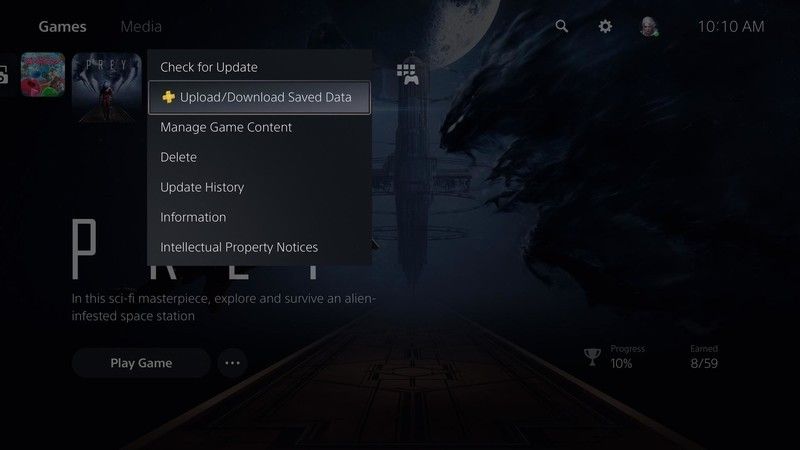
Ensuite, nous devrons sélectionner “Charger / Télécharger toutes les données enregistrées”.
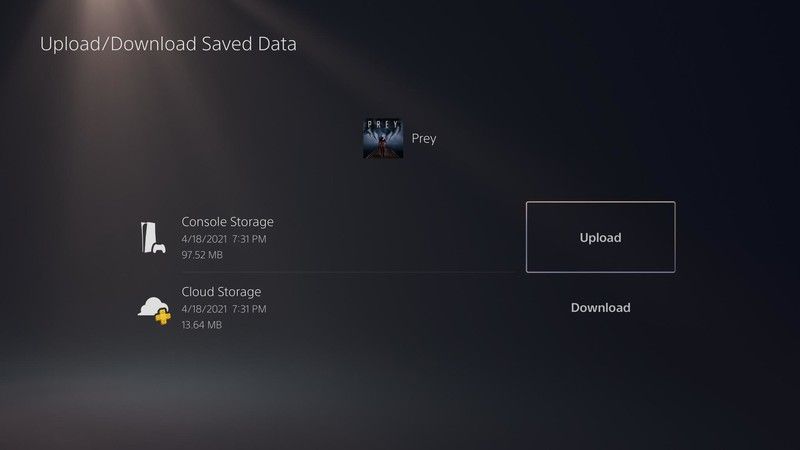
Sur le côté droit de “Stockage de la console”, nous devrons sélectionner l’option “Charger”.
Ici, nous devrons sélectionner “Tout charger” ou sélectionner et charger sur charger les parties sauvegardées spécifique.
Transférer plusieurs sauvegardes de PS4 et PS5 vers PlayStation Now sur PC
Dans le cas où vous avez une grande quantité de parties sauvegardées que vous souhaitez transférer et ne souhaitez pas le faire individuellement, nous devrons alors le transférer en vrac. Cela signifie que nous allons envoyer tous ces fichiers à la fois, ce qui nous fera gagner beaucoup de temps.
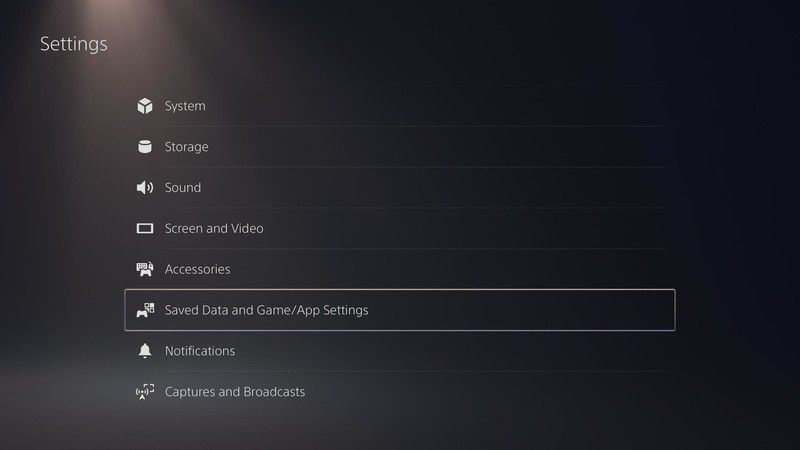
Pour cela nous devrons aller dans “Paramètres” sur la console puis choisir l’option “Données sauvegardées et paramètres pour les jeux / applications”.
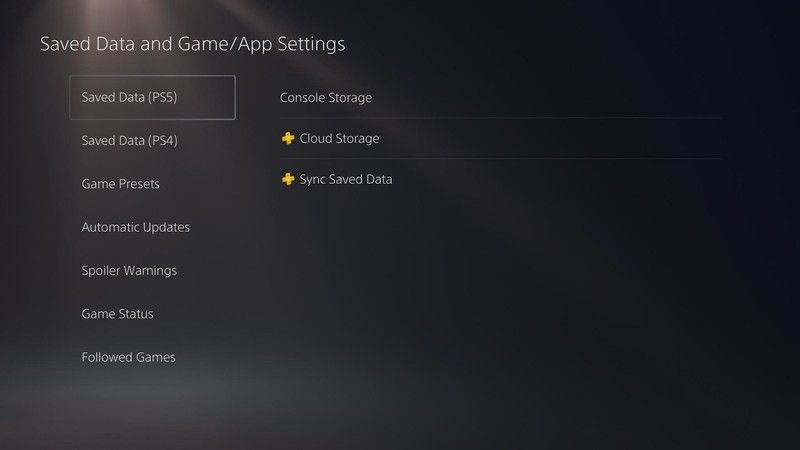
Ici, nous devrons sélectionner “Enregistrer les données (PS5)” ou “Enregistrer les données (PS4)” en fonction de notre situation.
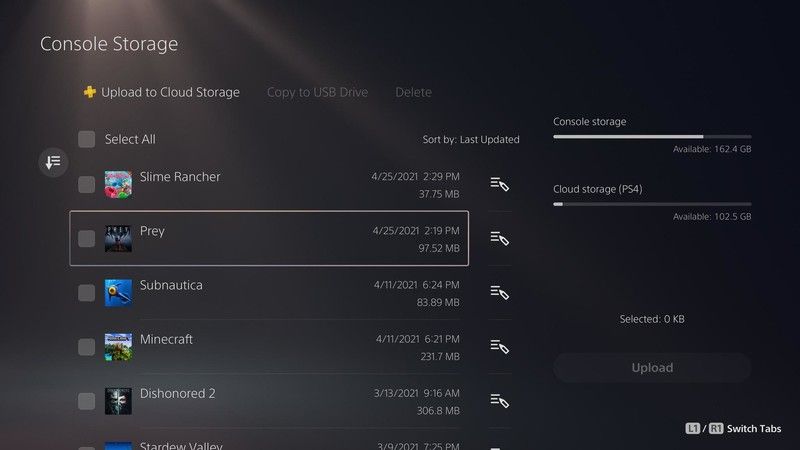
Maintenant, nous allons devoir sélectionner “Stockage de la console”, puis nous allons “Télécharger vers le stockage cloud”. Ici, nous devrons choisir tous les jeux que nous voulons télécharger. Pour finir, nous allons sélectionner “Charger” dans le coin inférieur droit de l’écran.
Partage-le avec tes amis!
